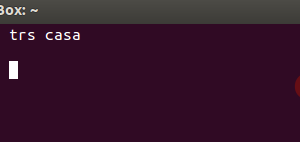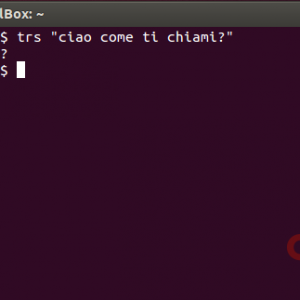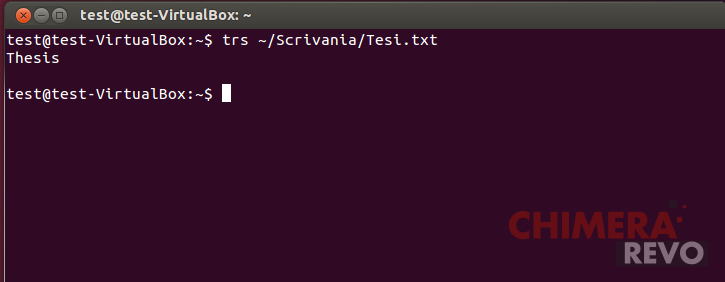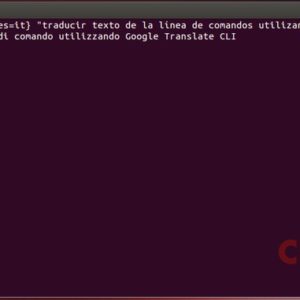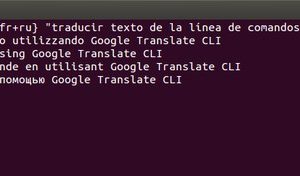Tradurre col terminale Linux usando Google Translate è possibile. E anche semplice! Il terminale è sicuramente uno degli strumenti più versatili presenti in una distribuzione GNU/Linux: grazie ad esso moltissimi utenti possono prendere in mano le sorti del sistema e (sulla carta) gestire ogni aspetto. La sua difficoltà intrinseca è proporzionale a cosa vogliamo farci con il terminale: la sua flessibilità è riconosciuta, basta davvero poco per riconoscere i vantaggi che può portare l’utilizzo di questo strumento tanto bistrattato dagli utenti appena approdati sul pinguino.
In questa mini-guida vedremo come tradurre da terminale con Google Translate, in grado di tradurre al volo frasi intere anche in più lingue simultaneamente. Il plugin in questione sfrutterà la potenza del servizio Google Translate per tradurre le nostre parole o frasi.
Abbiamo utilizzato di base il sistema operativo Ubuntu ma la guida è facilmente adattabile ad altre distribuzioni.
Installazione client
Per trasformare il terminale in un traduttore dovremo installare le seguenti componenti:
sudo apt-get install gawk wget
Terminata l’installazione dei pacchetti preliminari passiamo ad installare il plugin vero e proprio:
cd /tmp wget https://github.com/soimort/google-translate-cli/archive/master.tar.gz tar xvf master.tar.gz cd google-translate-cli-master/ sudo make install
Scaricheremo il plugin in una cartella temporanea e avvieremo la compilazione dei sorgenti. Se utilizzate altri sistemi operativi Linux-based potete trovare i comandi per l’installazione qui.
Utilizzo di Google Translate
Utilizzare il plugin è semplice, basta usare il comando
trs <testo-da-tradurre>
alcuni esempi pratici
Per inserire le frasi è obbligatorio usare gli apici per formare la frase da tradurre, altrimenti tradurrà parola per parola snaturando il senso della frase. Di default il plugin traduce solamente verso l’inglese qualsiasi lingua supportata.
NOTA BENE: per funzionare il plugin richiede comunque una connessione ad Internet attiva.
Il plugin è in grado di tradurre anche i titoli dei documenti di testo in formato txt, basta inserire il percorso del file ed usare il comando trs seguito dal percorso del file.
Con i giusti argomenti il plugin aquista potenzialità uniche! Basterà usare il seguente comando per tradurre da e verso qualsiasi lingua conosciuta sul globo
trs {SOURCE=TARGET} "TESTO DA TRADURRE"
dove al posto di SOURCE e TARGET inseriremo le sigle rispettivamente della lingua d’origine e della lingua (o delle lingue) di destinazione.
Ecco alcuni validi esempi
Utilizzando le sigle delle lingue e il segno + per il TARGET possiamo tradurre la frase verso tutte le lingue supportate. Per conoscere il codice per ogni lingua supportata da Google Translate possiamo visitare questa pagina.